一 : 如何制作视频相册,怎样制作动感视频相册
[动感相册制作]如何制作视频相册,怎样制作动感视频相册——简介如何制作视频相册?将漂亮的照片制作成动感视频相册,不仅可以体验视频动感酷炫的视觉效果,而且还可以发到优酷、土豆、微博、朋友圈,晒给亲友们,让他们惊艳你制作的创意视频相册。那么普通家庭用户如何制作视频相册?下面就跟着笔者的脚步快速制作一个动感视频相册吧!
[动感相册制作]如何制作视频相册,怎样制作动感视频相册——知识点数码大师
[动感相册制作]如何制作视频相册,怎样制作动感视频相册——详细知识[动感相册制作]如何制作视频相册,怎样制作动感视频相册 一准备好照片和视频短片,悉数导入数码大师
制作视频相册,我们使用国内最流行的电子相册制作软件《数码大师》。点击“添加相片”按钮,一键导入漂亮的相片,通过鼠标点击拖拽相片,快速调整相片的播放顺序
接着,点击“插入片头/片尾”按钮或“相片间插入视频短片”按钮,导入动感视频短片,制作精美的视频相册。
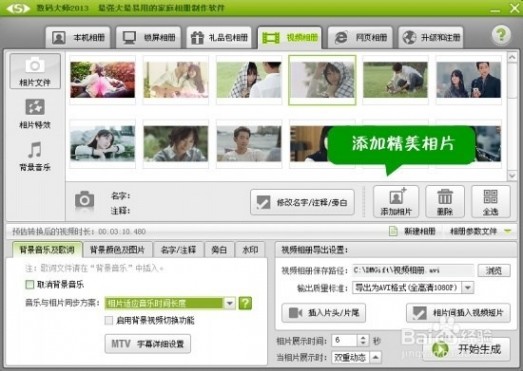
 [动感相册制作]如何制作视频相册,怎样制作动感视频相册 二
[动感相册制作]如何制作视频相册,怎样制作动感视频相册 二导入音乐和动感歌词字幕
制作视频相册离不开动听的背景音乐。点击“背景音乐”选项卡,导入音乐和歌词即可,还有众多MTV动感歌词字幕特效智能渲染,方便你跟唱。
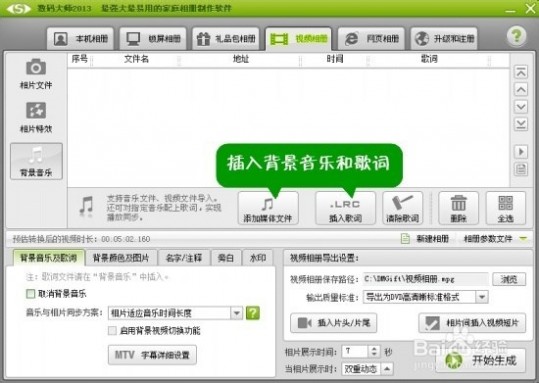 [动感相册制作]如何制作视频相册,怎样制作动感视频相册 三
[动感相册制作]如何制作视频相册,怎样制作动感视频相册 三几百种酷炫相片转场特效智能渲染,唯美浪漫动感场景
枫叶、波浪、青花瓷、散射等动感相片转场特效,点击“应用特效到指定相片”按钮,即可为视频相册一键设置。当然你也可以偷懒一下,软件本身是默认随机特效。
在“当相片展示时”的弹出框中,选择“动感场景”或“双重动态”特效,还可以为视频相册添加花瓣纷纷、蒲公英、浪漫雨天、夏日萤火虫等如梦如幻的唯美场景特效,制作浪漫的视频相册
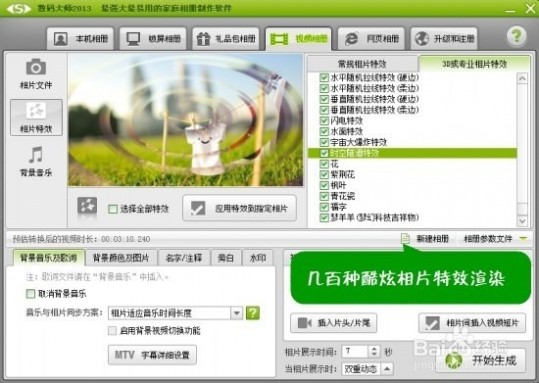
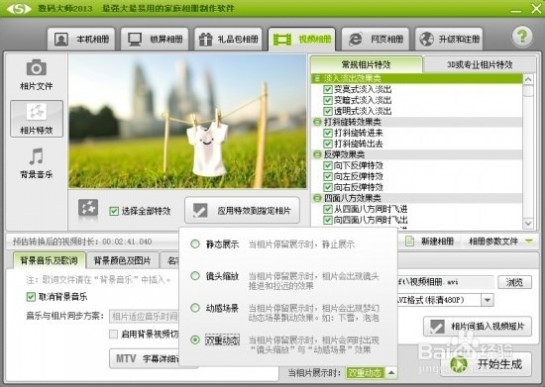 [动感相册制作]如何制作视频相册,怎样制作动感视频相册 四
[动感相册制作]如何制作视频相册,怎样制作动感视频相册 四生成高清视频相册
最后,只需点击“开始生成”按钮,导出高清1080P视频相册,在家里的高清电视机上和家人们一起观看,或上传到网上分享。当然你还可以导出DVD,VCD等视频格式,用来刻录成光盘珍藏。
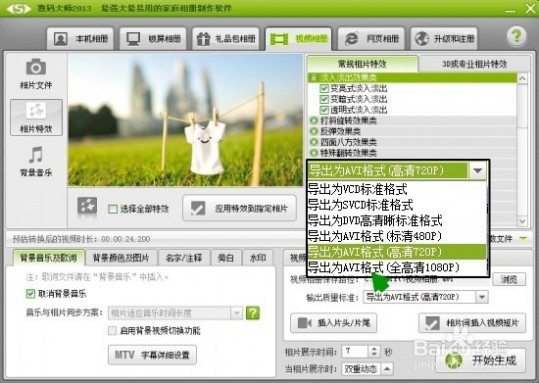
二 : 怎样制作电子相册?如何制作优酷相册视频?
在优酷网上看到别人上传的优酷相册视频里面有一些好可爱的电子相册类,心痒痒的也想把一些照片制作成电子相册,该怎么制作电子相册呢?可是电脑菜鸟什么都不会,也能制作出漂亮的电子相册来吗?俺操作了熟练了一下,轻轻松松就将一部儿童电子相册给制作出来了:
是不是超级可爱呢!这个可不是用56相册视频制作的哦。在56相册视频里面可找不到我这么可爱的相册边框!接下来就一起揭秘我这个电子相册是怎么制作的!
工具/原料
office powerpoint
PPT转换器
步骤/方法
打开PPT软件,找到工具栏的“插入”,然后执行“相册”——“新建相册”,打开的“相册”对话框里面电子按钮来自图片来自“文件/磁盘”,将照片全部插入,再“创建”,一个PPT相册就形成了:

让照片变成“动画”:我们来给照片加上动画效果,点击给每一张幻灯片里面的照片添加动画,例如我的相册里面的每张照片里面“添加动画”里面的任意“进入”动画、“强调”动画、“退出”动画,让每张照片都有这个三个连续的动画:

在完成每张照片都有动画之后,现在在网上照一张可爱的卡通相框!是相框哦,我找的是中间透明的相框,点击“插入”的“图片”按钮将找好的相框插入进每张幻灯片之上,这里提示,若你的相框是不是中间透明的,请把相框设置为PPT背景就可以。

这样我们的PPT相册就制作完成了。来把PPT转换成视频:打开PPT转换器,“添加”将之前做好保存的PPT相册导入,在转换器主界面右侧窗口也可以看到PPT每张幻灯片的静态内容:

电子相册背景音乐别给忘记了,点击PPT转换器上的“自定义”按钮可以进入“自定义设置”窗口里面,在其中“演示”的“背景音乐”,我们可将添加一首电子相册背景音乐以及设置背景音乐循环:

制作优酷相册视频,需要在PPT转换器上面选择将PPT相册转换为优酷支持上传播放的视频格式,例如通用的网络视频格式“FLV”,点击PPT转换器界面上的预置方案中的视频格式找到“FLV”格式,选择即可,若是怕上传优酷上视频质量模糊,可设置视频质量为“高”,如图:

之后,点击按钮转换器右下角的“start”转换大按钮,软件即可将PPT相册制作成视频相册啦,转换过程有一个提供预览的过程阶段,与视频相册播放一致:

PPT相册转换完成后,满意该电子相册视频的效果,就可以将该电子相册视频上传到优酷视频网上上面,再分享到博客或者QQ空间等个人网站:

注意事项
怎样制作电子相册?你会了吗?没有想象当中的困难吧!其实制作起来也并不难得。PPT里面有各种精美的样式的动画,还可以用PPT转换器加上优美的音乐来搭配电子相册!
三 : ppt如何将制作的电子相册输出为16:9的视频?
想来很多人都想将自己做的ppt制作成为电子相册,虽然说2015版的office已经有了可以输出16:9的视频的功能,但是对于wps来说,输出的视频却是4:3的大小,这对于16:9已经成为主流的现况来说,4:3的大小怎么看都不习惯,现在就来教教大家,如何用wps输出16:9的视频,不会的朋友快快来学习吧!
- 软件名称:
- PowerPoint 2013 官方完整版(32/64位)
- 软件大小:
- 811MB
- 更新时间:
- 2014-10-19
方法/步骤
首先我们新建一个ppt

点击 “特色功能——更多模板——宽屏”也就是按着红色箭头操作
一定要注意点“宽屏”这是关键,我在这里随意点了一个模板
这个时候主意要联网哟
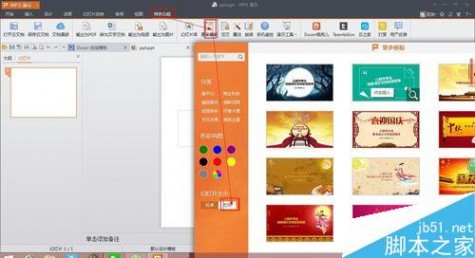

接下来可以按照自己的设计来制作ppt,我这里就简单放了一些图片
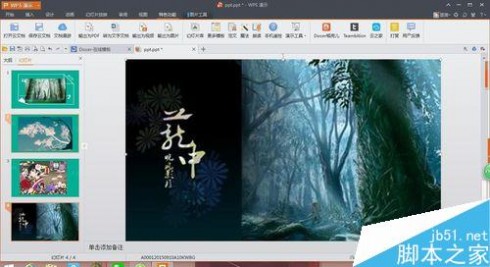
接着“特色功能——输出为视频”按着红色箭头即可,然后就可以输出为16:9的视频
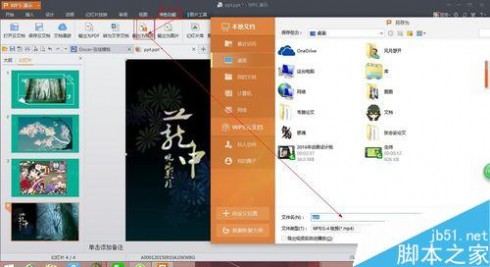
注意事项
主意选择的模板一定要为“宽屏”不然的话还是会输出为4:3的模式
以就是ppt如何将制作的电子相册输出为16:9的视频方法介绍,操作很简单的,大家学会了吗?希望能对大家有所帮助!
四 : 如何做视频相册 精
[相册视频]如何做视频相册 精——简介平时拍了很多好看好玩的照片,把它们保存下来,用看图软件一个一个地看,当然可以,但是这样也太没有趣味了,我们可以把拍的这些有意义的相片以视频的形式来组织一下,以后观看的时候不但方便,也且也更酷,要实现这一目的,我们需要用到一种软件,即电子相册制作软件。今天我就来详细地说一下怎么制作电子视频相册。
[相册视频]如何做视频相册 精——知识点pictures to exe
windows系统
[相册视频]如何做视频相册 精——详细知识[相册视频]如何做视频相册 精 一首先下载一个上图中提供的电子相册软件。你可以在百度搜索并下载。下载之后安装并打开。如图所示。此即软件的界面,虽然是英文版的,但都是一些简单的英文,是非常容易操作的。下面黄色的文件夹是你的电脑中的文件夹,你可以在电脑中找一些图片来制作视频相册。
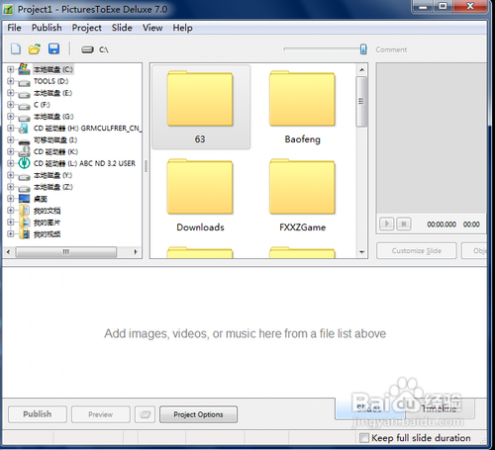 [相册视频]如何做视频相册 精 二
[相册视频]如何做视频相册 精 二如图所示,我在电脑中随便找到了几张图片来制作成视频相册。你选择的时候可以选择你拍的照片,可以是很多张,将它们组织到一个文件夹中就可以了。由于我是在这里演示,所以只选取四张图片。我就把这几张图片选中,然后用鼠标左键拖到下面的空白框中。如图所示,拖入之后,松开鼠标。
 [相册视频]如何做视频相册 精 三
[相册视频]如何做视频相册 精 三如图,我们所要制作的图片就出现在了下面的列表中了,在软件的右上角是一个视频预览的界面,我们可以点击其中的播放键来预览一下制作成功后的效果。如果想具体地自定义调整某一个细节,可以点击更改选项这个按钮。可以更改的选项非常多,包括图片间的过渡等。在这里不再赘述。
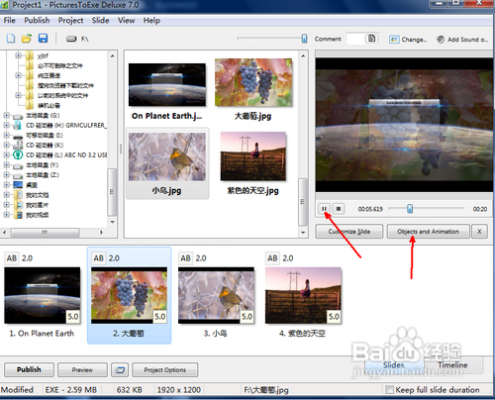 [相册视频]如何做视频相册 精 四
[相册视频]如何做视频相册 精 四你可以更改一下每一个图片出现的时间和次数,以及过渡的样式,软件提供了非常多的过渡样式,同时也可以设置一下让图片缓慢的移动,好像图片本身也成为动态的一样,使制作好的视频相册看上去更专业。调整好之后,点击左下角的发表按钮,即开始制作我们需要的视频文件。
 [相册视频]如何做视频相册 精 五
[相册视频]如何做视频相册 精 五点击之后,会弹出一个菜单,其中有多个选项,我们可以把这个相册做成mp4格式,也可以将其制作为苹果设备支持的视频文件,甚至,你也可以将这个视频相册做成exe格式的可执行文件,让其可以在任何windows电脑上面播放。在这里我们选择将之制作为avi文件,因为很多移动设备都支持avi格式的视频。
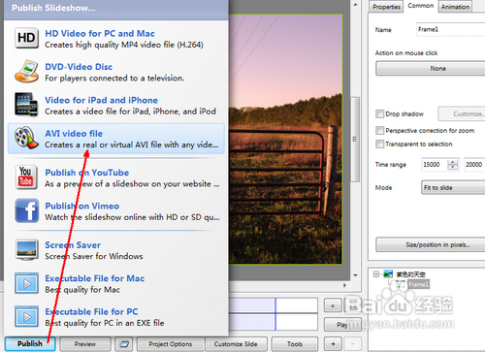 [相册视频]如何做视频相册 精 六
[相册视频]如何做视频相册 精 六点击avi之后,来到具体的转换页面。我们选择第一项,创建一个普通的avi视频文件,然后在右边红框中设置一下视频文件的高宽和帧率,设置完成,点击创建按钮,开始创建视频文件。
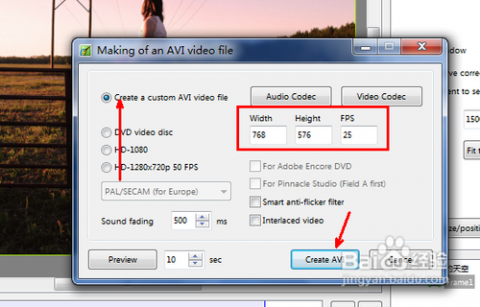 [相册视频]如何做视频相册 精 七
[相册视频]如何做视频相册 精 七点击创建之后,出现一个保存页面,把你要制作的文件放到电脑上的某一个文件夹内。然后点击保存,软件开始自动制作并转换。转换完成,我们制作好的avi视频格式的电子相册就制作好了。你可以打开刚才保存视频相册的文件夹,然后用播放器观看就可以了。
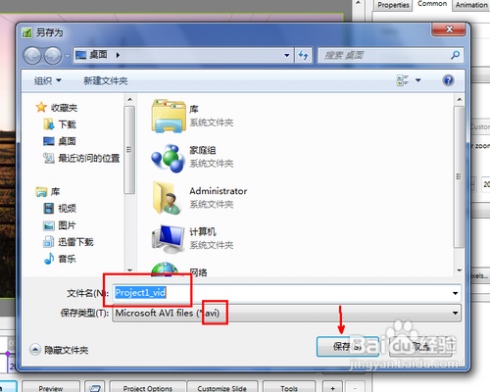 [相册视频]如何做视频相册 精——注意事项
[相册视频]如何做视频相册 精——注意事项其实在微软的live软件包中也有类似的软件,那个软件操作起来比这个更简单,但是最终制作的格式非常有限,并且不能制作成为exe格式。
不建议将文件制作成为exe格式,因为可执行文件在系统中是非常敏感的,会被很多安全类软件视为对电脑有危害的执行文件,从而被删除。
一次性制作一个视频相册最好不要添加太多的照片,因为如果一次添加几百个将会使制作的过程非常缓慢,而且还有可能制作失败。一般几十张为最佳。
五 : 如何做视频相册 精
[怎么做视频]如何做视频相册 精——简介平时拍了很多好看好玩的照片,把它们保存下来,用看图软件一个一个地看,当然可以,但是这样也太没有趣味了,我们可以把拍的这些有意义的相片以视频的形式来组织一下,以后观看的时候不但方便,也且也更酷,要实现这一目的,我们需要用到一种软件,即电子相册制作软件。今天我就来详细地说一下怎么制作电子视频相册。
[怎么做视频]如何做视频相册 精——知识点pictures to exe
windows系统
[怎么做视频]如何做视频相册 精——详细知识[怎么做视频]如何做视频相册 精 一首先下载一个上图中提供的电子相册软件。你可以在百度搜索并下载。下载之后安装并打开。如图所示。此即软件的界面,虽然是英文版的,但都是一些简单的英文,是非常容易操作的。下面黄色的文件夹是你的电脑中的文件夹,你可以在电脑中找一些图片来制作视频相册。
 [怎么做视频]如何做视频相册 精 二
[怎么做视频]如何做视频相册 精 二如图所示,我在电脑中随便找到了几张图片来制作成视频相册。你选择的时候可以选择你拍的照片,可以是很多张,将它们组织到一个文件夹中就可以了。由于我是在这里演示,所以只选取四张图片。我就把这几张图片选中,然后用鼠标左键拖到下面的空白框中。如图所示,拖入之后,松开鼠标。
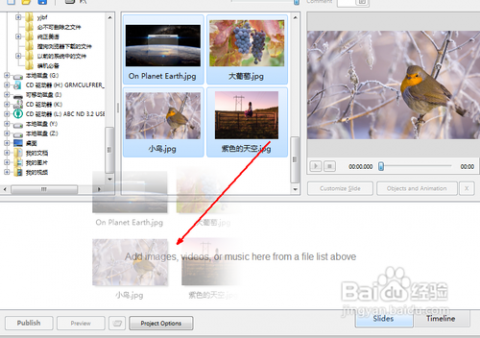 [怎么做视频]如何做视频相册 精 三
[怎么做视频]如何做视频相册 精 三如图,我们所要制作的图片就出现在了下面的列表中了,在软件的右上角是一个视频预览的界面,我们可以点击其中的播放键来预览一下制作成功后的效果。如果想具体地自定义调整某一个细节,可以点击更改选项这个按钮。可以更改的选项非常多,包括图片间的过渡等。在这里不再赘述。
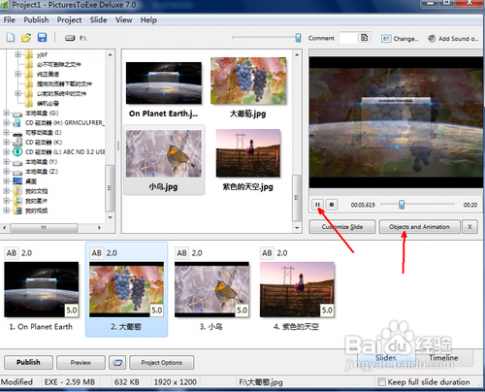 [怎么做视频]如何做视频相册 精 四
[怎么做视频]如何做视频相册 精 四你可以更改一下每一个图片出现的时间和次数,以及过渡的样式,软件提供了非常多的过渡样式,同时也可以设置一下让图片缓慢的移动,好像图片本身也成为动态的一样,使制作好的视频相册看上去更专业。调整好之后,点击左下角的发表按钮,即开始制作我们需要的视频文件。
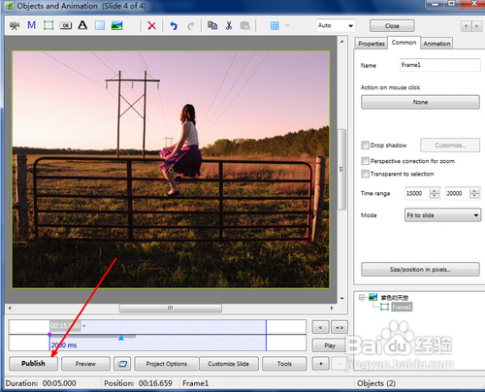 [怎么做视频]如何做视频相册 精 五
[怎么做视频]如何做视频相册 精 五点击之后,会弹出一个菜单,其中有多个选项,我们可以把这个相册做成mp4格式,也可以将其制作为苹果设备支持的视频文件,甚至,你也可以将这个视频相册做成exe格式的可执行文件,让其可以在任何windows电脑上面播放。在这里我们选择将之制作为avi文件,因为很多移动设备都支持avi格式的视频。
 [怎么做视频]如何做视频相册 精 六
[怎么做视频]如何做视频相册 精 六点击avi之后,来到具体的转换页面。我们选择第一项,创建一个普通的avi视频文件,然后在右边红框中设置一下视频文件的高宽和帧率,设置完成,点击创建按钮,开始创建视频文件。
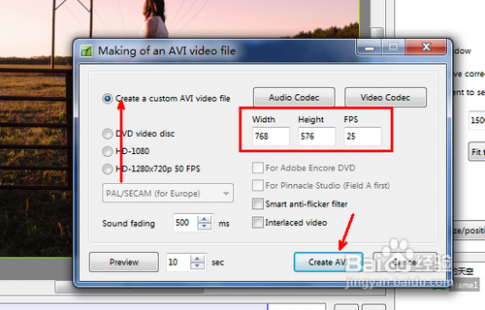 [怎么做视频]如何做视频相册 精 七
[怎么做视频]如何做视频相册 精 七点击创建之后,出现一个保存页面,把你要制作的文件放到电脑上的某一个文件夹内。然后点击保存,软件开始自动制作并转换。转换完成,我们制作好的avi视频格式的电子相册就制作好了。你可以打开刚才保存视频相册的文件夹,然后用播放器观看就可以了。
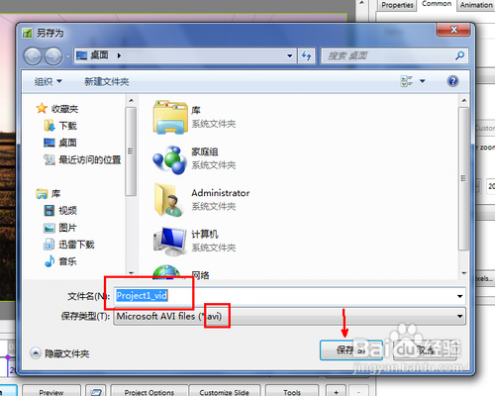 [怎么做视频]如何做视频相册 精——注意事项
[怎么做视频]如何做视频相册 精——注意事项其实在微软的live软件包中也有类似的软件,那个软件操作起来比这个更简单,但是最终制作的格式非常有限,并且不能制作成为exe格式。
不建议将文件制作成为exe格式,因为可执行文件在系统中是非常敏感的,会被很多安全类软件视为对电脑有危害的执行文件,从而被删除。
一次性制作一个视频相册最好不要添加太多的照片,因为如果一次添加几百个将会使制作的过程非常缓慢,而且还有可能制作失败。一般几十张为最佳。
本文标题:
如何制作相册视频-如何制作视频相册,怎样制作动感视频相册 本文地址:
http://www.61k.com/1198173.html 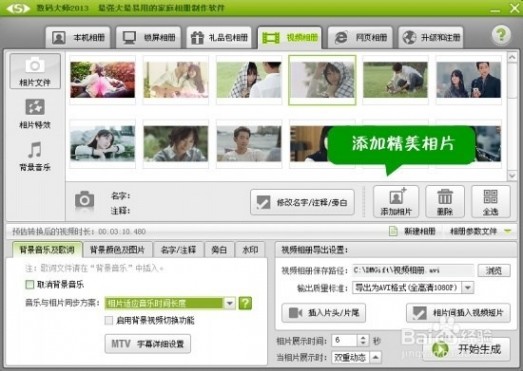

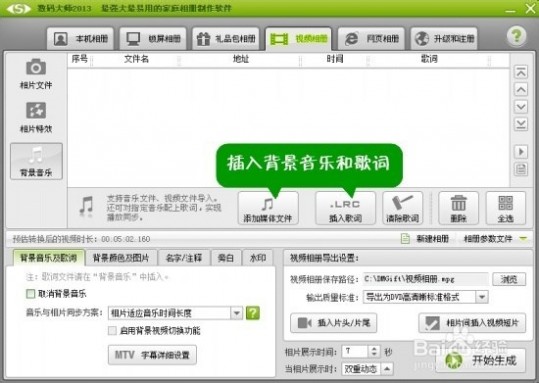
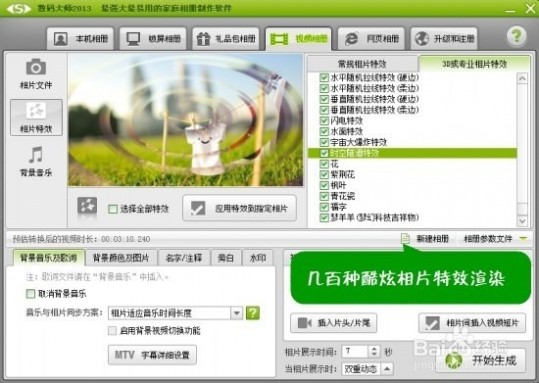
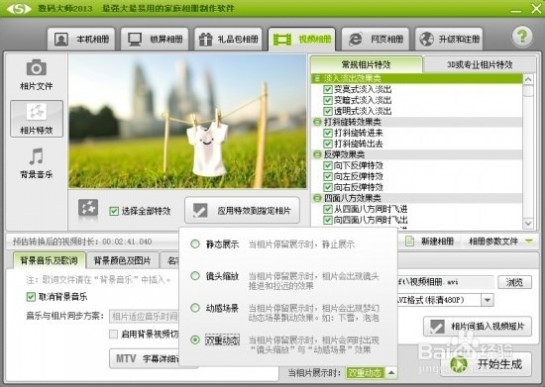
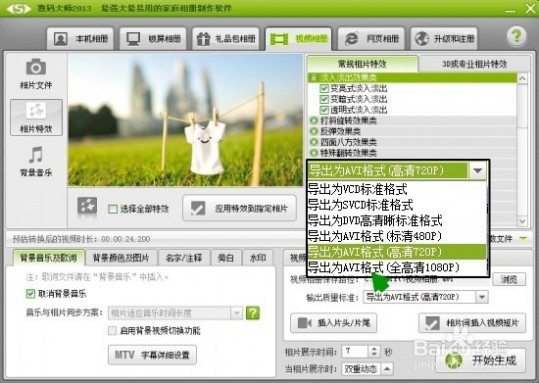









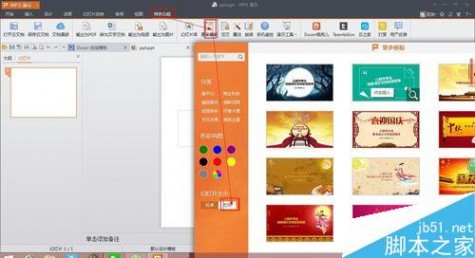

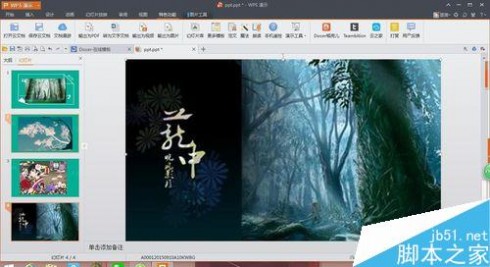
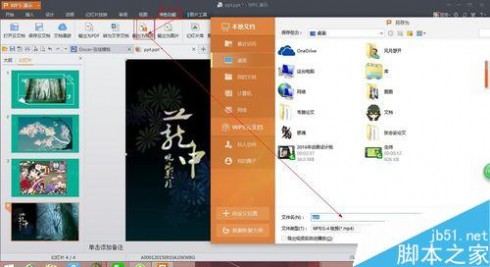
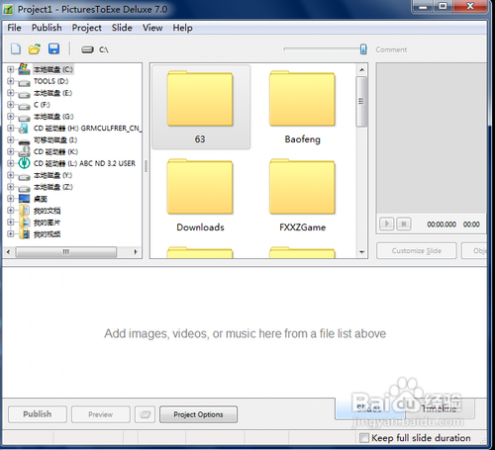

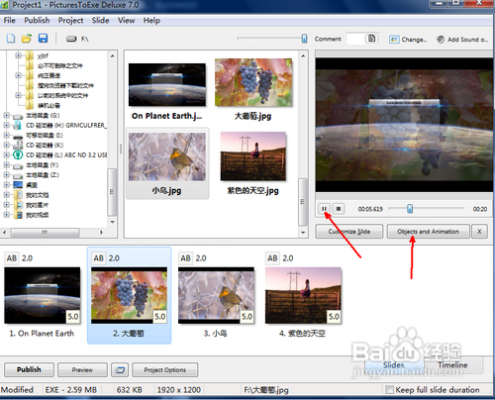

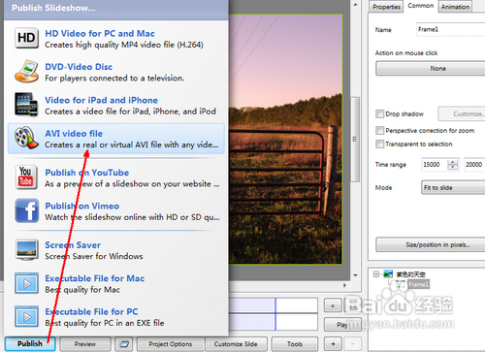
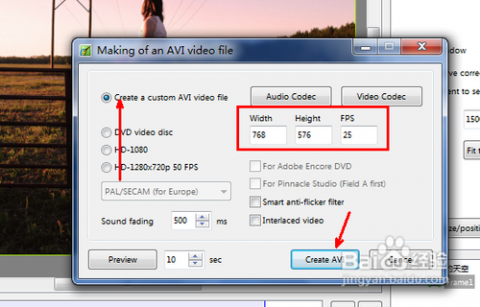
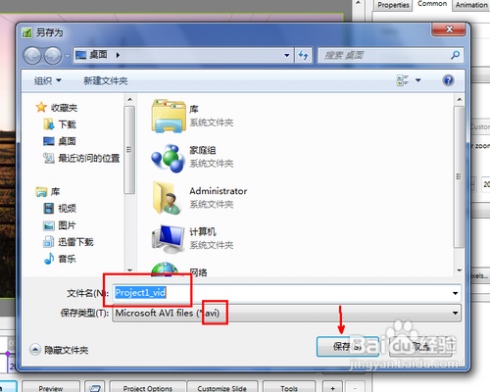 [相册视频]如何做视频相册 精——注意事项
[相册视频]如何做视频相册 精——注意事项
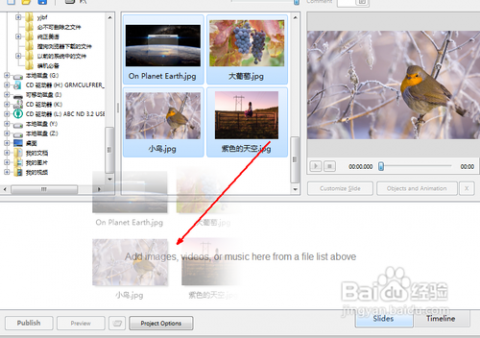
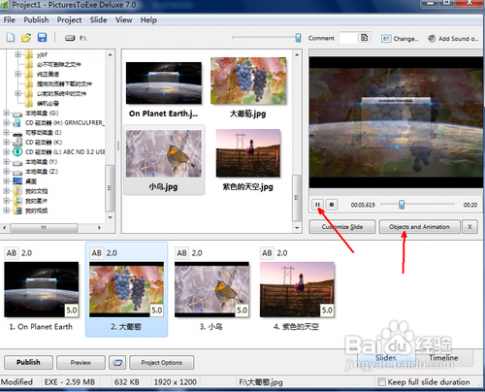
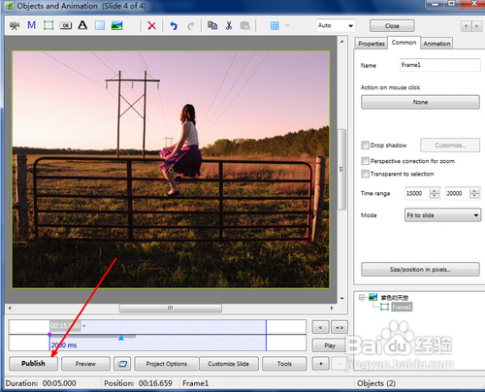

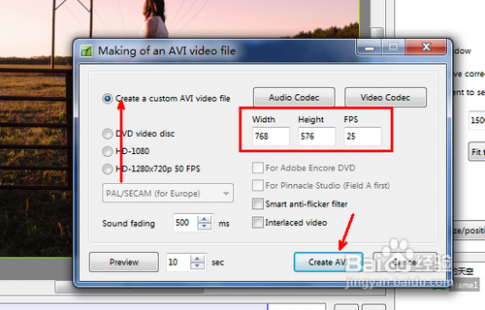
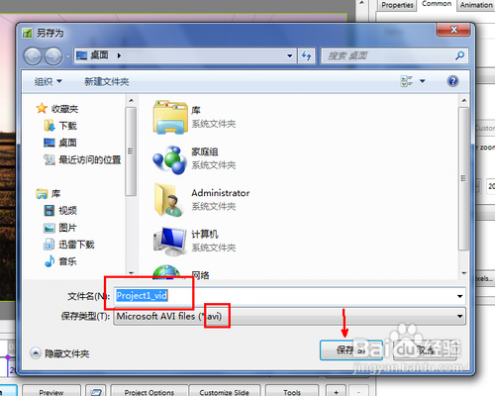 [怎么做视频]如何做视频相册 精——注意事项
[怎么做视频]如何做视频相册 精——注意事项